
Dozorovaný režim Apple zařízení, a proč jej ve firmě vyžadovat
Dozorovaný režim Apple zařízení, a proč jej ve firmě vyžadovat
Dozorovaný režim – označovaný také jako „supervised mode“ nebo „režim dohledu“ – je speciální režim zařízení, který nabízí pokročilé možnosti jeho správy.
Pokud se zařízení nachází v dozorovaném režimu, lze omezit přístup k některým výchozím aplikacím nebo hardwarovým funkcím, např. deaktivovat App Store, AirDrop nebo povolit další omezení. Každou novou verzí systému se seznam možností rozšiřuje. Podobrobné informace můžete najít na webových stránkách společnosti Apple.
Tato sada omezení je také odlišná pro každou z platforem. Historicky mají k sobě nejblíže platformy iOS a iPadOS.
Jaká je základní funkce dozorovaného režimu?
Jednou z klíčových funkcí dozorovaného režimu je fakt, že znemožňuje uživatelům obnovit zařízení do továrního nastavení. Přesněji řečeno – lze jej do něj dostat pouze v DFU (Device Firmware Update) režimu.
Pokud je zařízení navíc spravováno pomocí Apple Business Manageru nebo Apple School Manageru, po obnovení se zařízení automaticky přihlásí k MDM serveru a načte si konfiguraci.
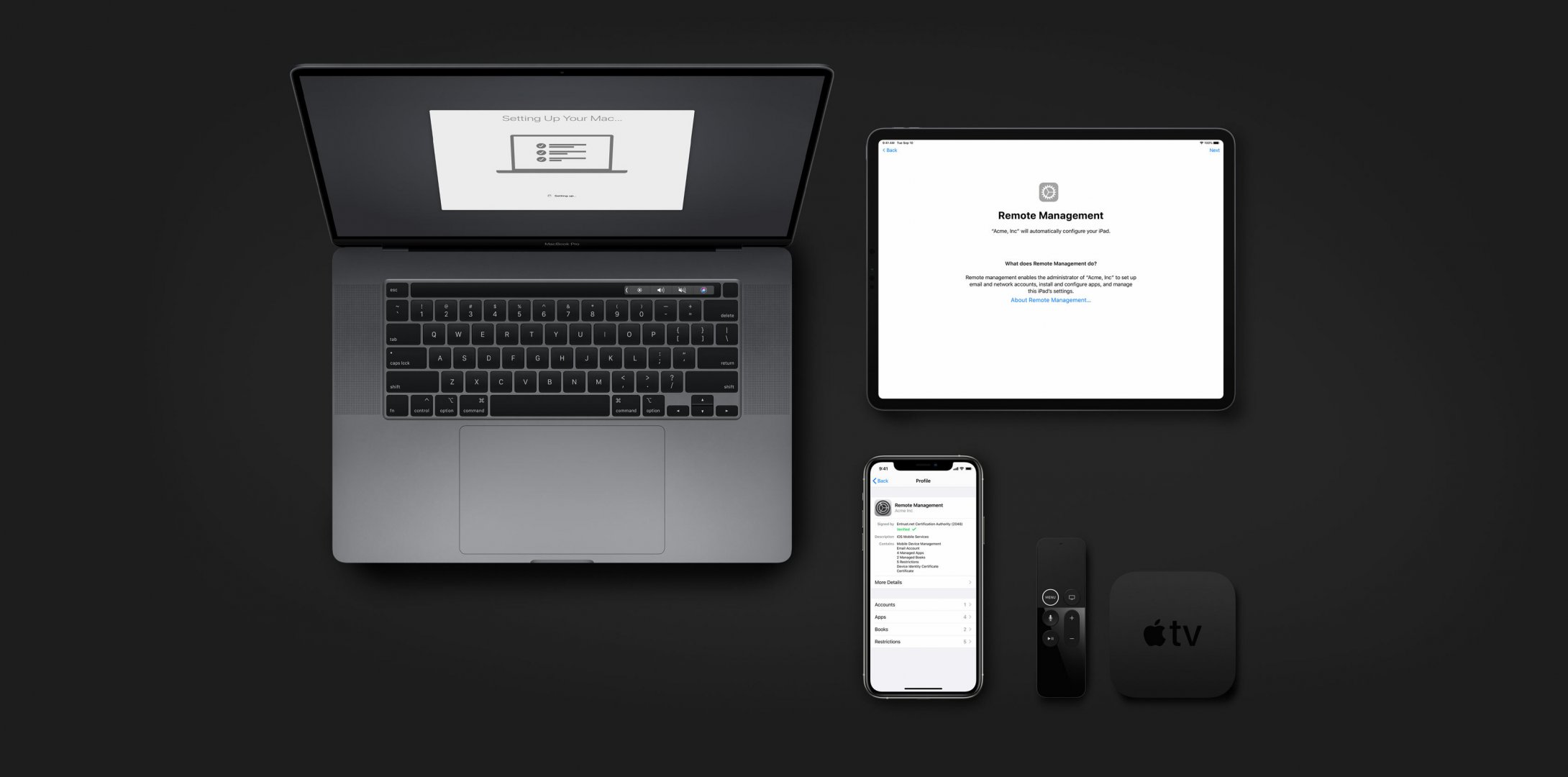
Tento fakt představuje zásadní ochranu proti krádeži, protože takto nastavená zařízení jsou nepoužitelná a navíc je lze pomocí režimu ztraceného zařízení (Lost módu) lokalizovat.
Co je režim ztraceného zařízení?
Režim ztraceného zařízení umožňuje zamknout ztracené nebo odcizené zařízení a zjistit jeho polohu. To musí být (samozřejmě) v dozorovaném režimu.
Vše funguje poměrně jednoduše – MDM server vzdáleně aktivuje režim ztraceného zařízení, zařízení zamkne a na zamčené obrazovce zobrazí administrátorem definovanou zprávu. Ta může obsahovat například informaci koho kontaktovat.
Pokud MDM server tento režim vypne, zařízení se opět odemkne a uživatel dostane notifikaci o předchozí aktivaci režimu a lokalizování zařízení.
A teď to nejlepší na konec – tento režim lze použít i v případě, kdy není zapnutá funkce „Najít“.
Jak zapnout dozorovaný režim?
Dozorovaný režim lze zapnout pouze ve chvíli, kdy je zařízení nové. Pokud bylo zařízení již použito, musí administrátor zařízení vymazat. Teprve poté je možné tento režim nastavit.
Většina firem řeší zapnutí režimu automaticky prostřednictvím MDM serveru a pomocí programu registrace zařízení Apple School Manager nebo Apple Business Manager.
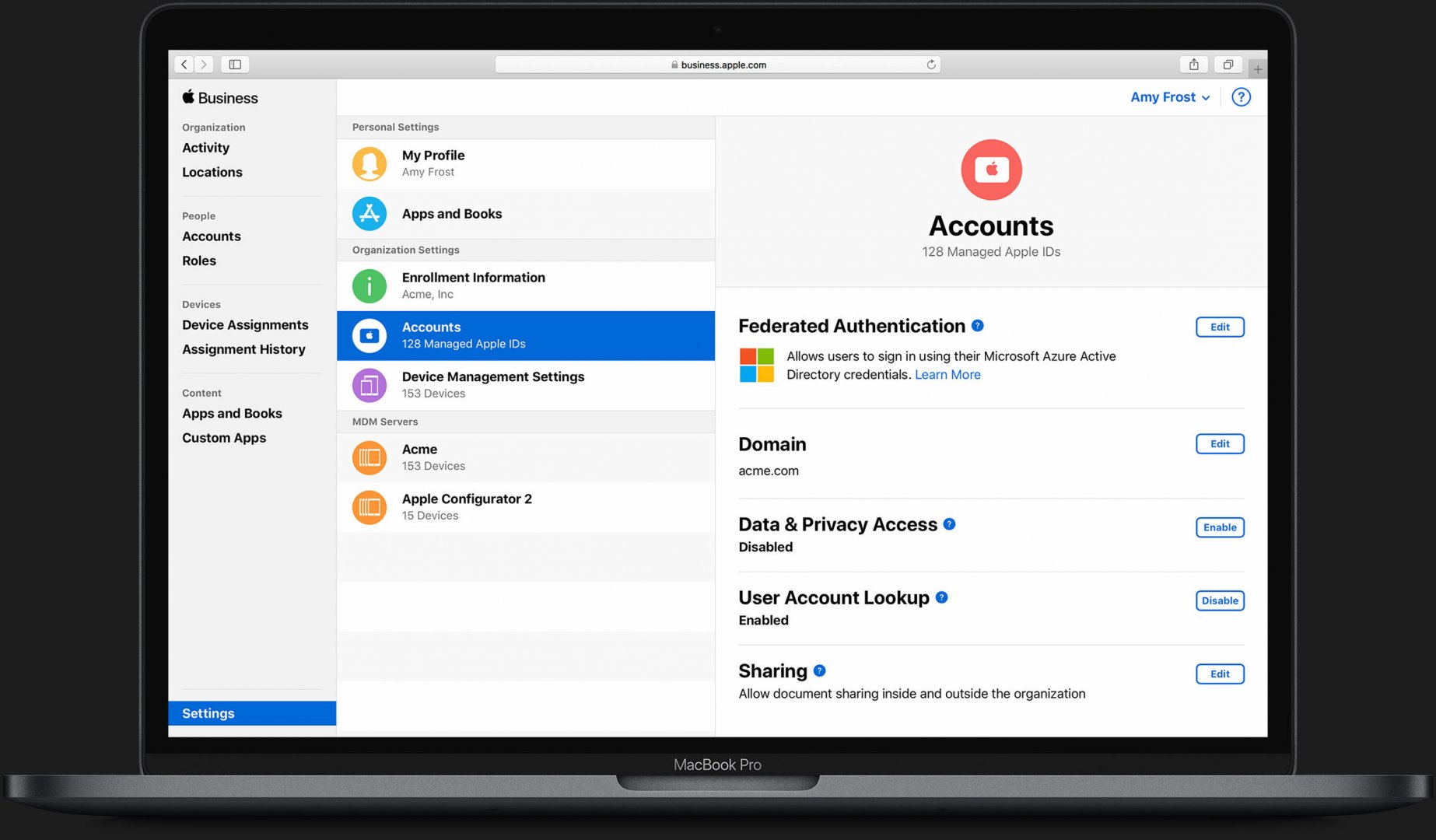
Firmy s omezeným počtem zařízení mají možnost použít nástroj Apple Configurator pro platformu macOS nebo iMazing pro platformu Windows.
Proč používat dozorovaný režim?
Podle mého názoru je vhodné použít dozorovaný režim vždy a na všechna zařízení, která firma vlastní a spravuje. Pokud však firma umožňuje zaměstnancům využívat svá vlastní zařízení i pro přístup k firemním prostředkům, tento režim není vhodný.
Dále doporučuji využít možnost zaregistrovat si Apple Business Manager nebo Apple School Manager. Jejich registrace je bezplatná, stejně jako jejich využívání.
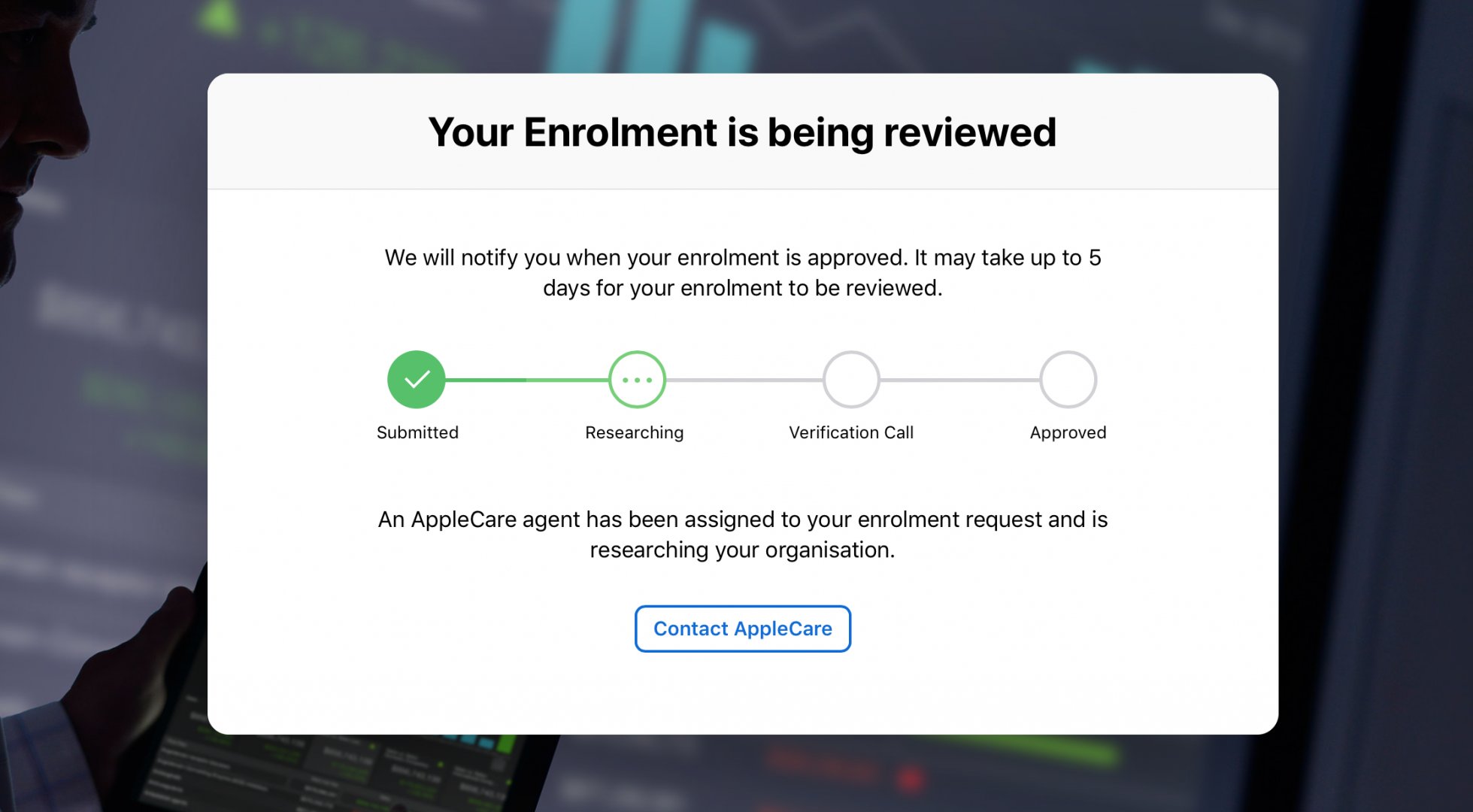
Díky nim mohou firmy použít model nastavení zařízení, který se označuje jako „Zero-Touch“. Ten je opět velmi jednoduchý – zařízení se po připojení k jakémukoliv zdroji internetu nastaví zcela samo. Po jeho opravě, obnově nebo přemazání navíc dojde k opětovnému nastavení.
IT oddělení nepřijde do styku se zařízením a nastavení je tak mnohonásobně rychlejší – e-maily včetně podpisů, kalendáře a kontakty, tiskárny s konfigurací tiskových front, aplikace včetně jejich konfigurací (například vypnutí automatických aktualizací) a nastavení systémových předvoleb.
Ano, to vše lze automaticky nastavit tak, že se „ajťák“ zařízení dotknout nepotřebuje.




